時間:2024-04-01 來源:互聯網 瀏覽量:
在日常生活和工作中,我們經常會遇到需要在不同筆記本電腦之間傳輸文件的情況,無論是因為需要備份重要資料,還是分享工作文檔,如何快速、方便地完成文件傳輸成為了我們關注的重點之一。而在這個數字化時代,兩台筆記本電腦之間的文件傳輸已經變得非常簡單。接下來我們將介紹兩台筆記本電腦如何互傳文件的具體步驟。
方法如下:
1.首先將兩台筆記本連接網絡,保證網絡暢通。


2.A電腦中,按下【Win】按鈕,點擊【設置】。打開A電腦中的控製麵板。
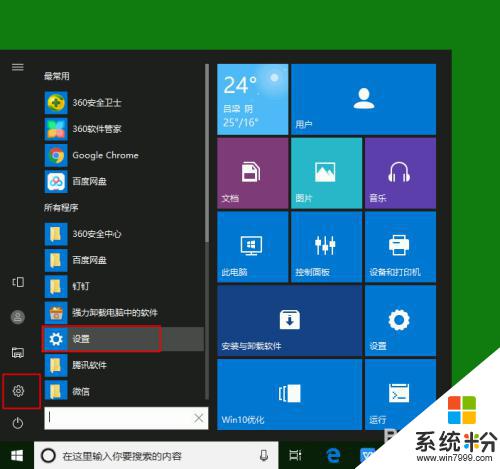
3.在控製麵板中,點擊【網絡和Internet】按鈕。
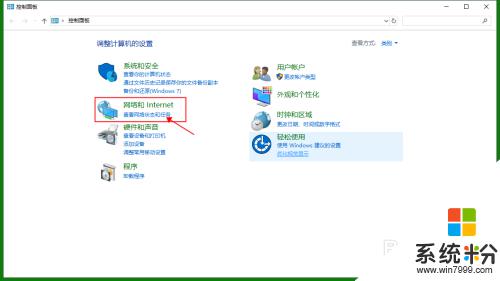
4.在網絡和共享中心點擊左側的【更改高級共享設置】。
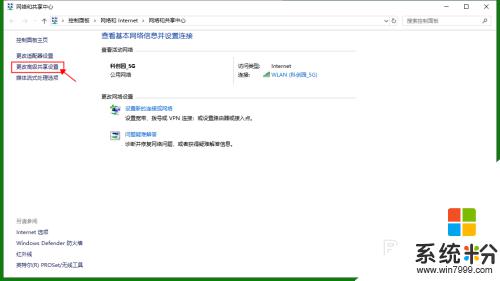
5.在高級共享設置麵板,勾選【啟用網絡發現】和【啟用文件和打印機共享】。然後點擊【保存更改】。
另一台電腦B,也進行上述設置。
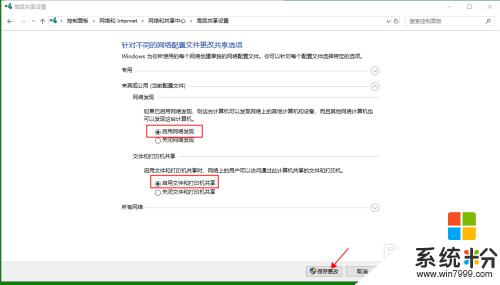
6.回到桌麵,找到需要傳輸的文檔。選中文檔,單擊右鍵,選擇【共享】。
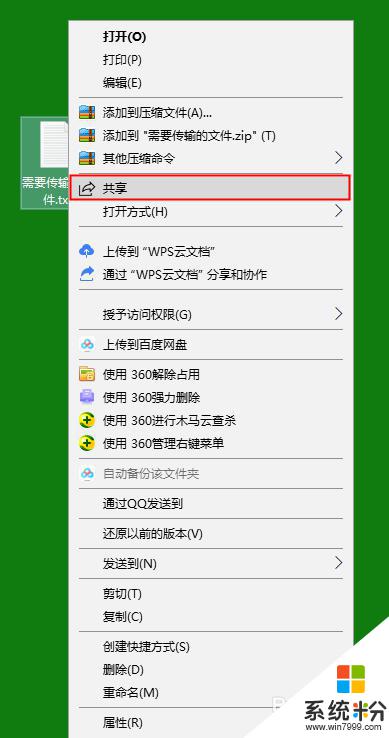
7.在彈出對話框選擇【選擇以打開就近共享】,然後電腦會查找附近設備。
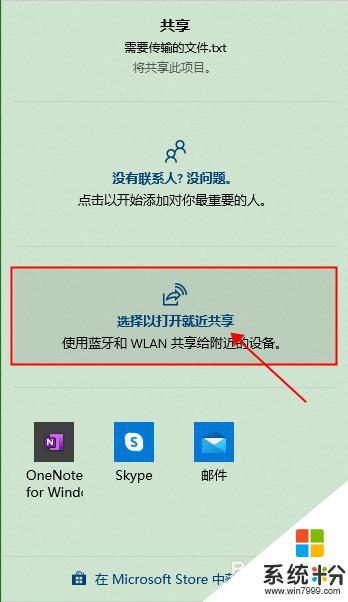
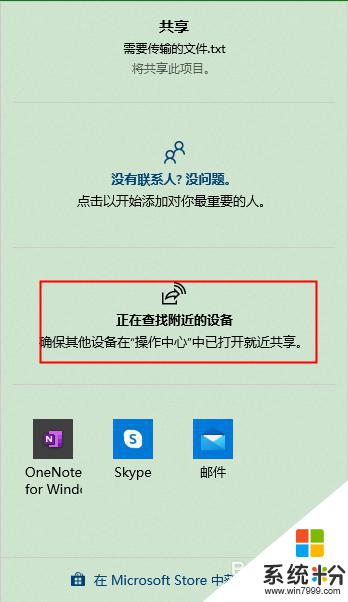
8.如果對方已經完成1-5操作,則會找到對方的PC名。然後點擊該設備名稱。
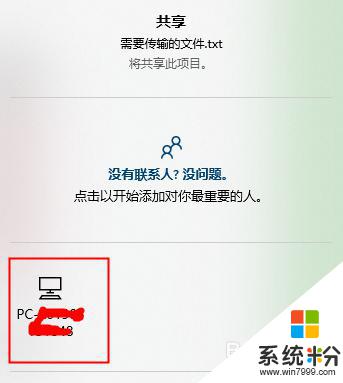
9.電腦右下角會出現等待接收提示框。
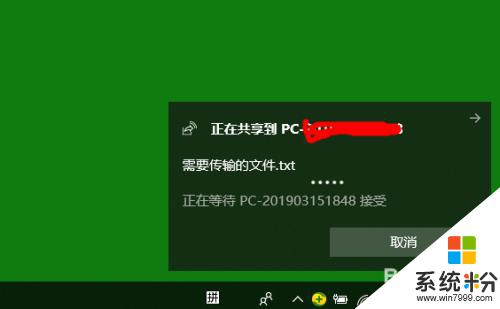
10.在另一台電腦B的右下角出現接收提示框,點擊【保存按鈕】。
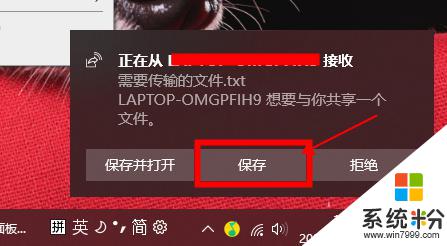
11.等待傳輸完成即可。文件默認保存在電腦的下載文件夾。
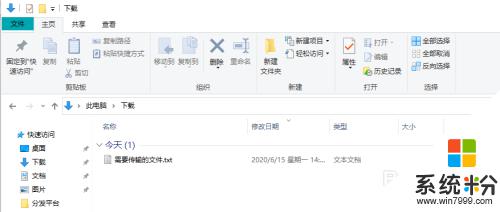
以上就是兩台筆記本如何傳文件的全部內容,有需要的用戶可以根據這些步驟進行操作,希望對大家有所幫助。